Apple Music-Titel ganz einfach in MP3 umwandeln – direkt online mit TuneFab!

Bitte warten . . .
Möchten Sie als Apple Music-Abonnent Ihre Lieblingsmusik über Amazon Echo streamen? Kein Problem! Sie können Echo direkt mit Apple Music verbinden und mit Alexa steuern. Aber was ist mit kostenlosen Nutzern? Auch dafür haben wir eine Lösung. In diesem Beitrag erklären wir, wie Sie Apple Music mit Alexa verbinden und hören können - egal ob als Abonnent oder kostenloser Nutzer.
Nicht verpassen:
Ja, das können Sie! Als Apple Music-Abonnent können Sie Alexa direkt anweisen, Songs, Playlists und mehr aus Apple Music abzuspielen. Dafür müssen Sie zunächst in der Amazon Alexa-App auf Ihrem iOS- oder Android-Gerät Ihr Amazon Echo, Amazon Fire TV oder Ihren Alexa-fähigen Sonos-Lautsprecher einrichten. Anschließend verknüpfen Sie einfach Ihr Apple Music-Konto mit Alexa. Wie das genau funktioniert, erklären wir Ihnen im Folgenden.
Um Apple Music mit Alexa zu verbinden, ist es erforderlich, Ihr Apple Music-Konto in der Alexa-App zu verknüpfen und Ihren Alexa-fähigen externen Lautsprecher mit Ihrem Gerät zu verbinden. Dies sind die Schritte:
Schritt 1. Aktivieren Sie auf Ihrem Gerät Bluetooth und verbinden Sie es mit dem externen Lautsprecher.
Schritt 2. Öffnen Sie die Amazon Alexa-App auf Ihrem Smartphone und tippen Sie auf „Mehr“ unten rechts.
Schritt 3. Wählen Sie „Skills & Spiele“ aus.
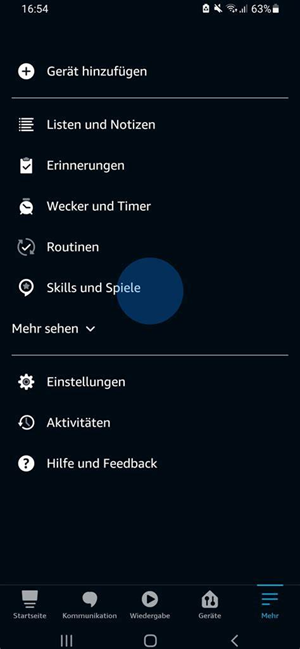
Schritt 4. Geben Sie „Apple Music“ in das Suchfeld ein und klicken Sie auf „Aktivieren“, um den Skill zu installieren.
Schritt 5. Tippen Sie auf „Konto verknüpfen“ und melden Sie sich mit Ihrer Apple-ID an, um die Verknüpfung abzuschließen.
Nach der Verknüpfung Ihres Apple Music-Kontos in der Alexa-App und der Verbindung Ihres Lautsprechers können Sie Apple Music über Alexa abspielen. Sagen Sie einfach „Alexa, spiel Taylor Swift auf Apple Music“ oder „Alexa, spiel Chill Radio auf Apple Music“.
Möchten Sie Apple Music in Stereo oder in mehreren Räumen hören? Erstellen Sie in der Alexa-App eine Multi-Room-Gruppe. So können Sie Apple Music gleichzeitig über zwei oder mehr Echo-Geräte genießen.
Nach dem erfolgreichen Verbinden von Apple Music mit Alexa kann es zu einer kleinen Herausforderung kommen: Bei jedem Musikwunsch müssen Sie „auf Apple Music“ hinzufügen. „Alexa, spiel Taylor Swift auf Apple Music“, „Alexa, spiel Chill Radio auf Apple Music“ – auf Dauer kann dies ermüdend sein, insbesondere wenn Apple Music Ihr Haupt-Streamingdienst ist.
Aber keine Sorge! Alexa ist darauf ausgelegt, sich Ihren Gewohnheiten anzupassen. Ein cleveres Feature erlaubt es Ihnen, Apple Music als Ihren Standard-Musikdienst für Alexa festzulegen. So richten Sie Apple Music als Standard-Musikdienst ein:
Schritt 1. Starten Sie die Amazon Alexa-App.
Schritt 2. Tippen Sie auf „Mehr“ in der unteren rechten Ecke und wählen Sie „Einstellungen“ aus.
Schritt 3. Scrollen Sie nach unten und tippen Sie auf „Musik & Podcasts“ und wählen Sie „Standarddienste“.
Schritt 4. Unter „Musik“ tippen Sie auf „Apple Music“.
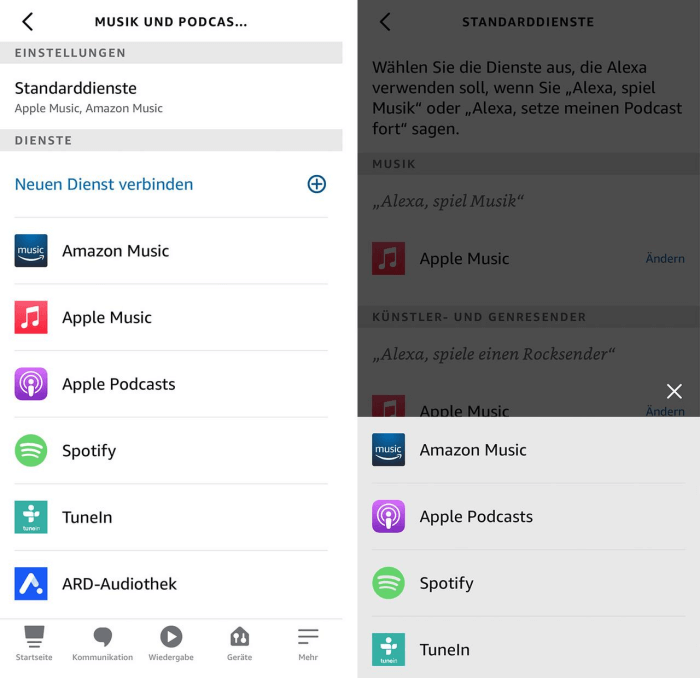
Nach dieser Einstellung können Sie Ihre Sprachbefehle drastisch vereinfachen. Statt „Alexa, spiel die Top-Charts auf Apple Music“ sagen Sie einfach „Alexa, spiel die Top-Charts“. Wollen Sie das neueste Album Ihres Lieblingskünstlers hören? Ein schlichtes „Alexa, spiel das neue Album von Ed Sheeran“ genügt. Alexa ist darüber informiert, dass sie in Apple Music suchen soll.
Die Integration von Apple Music in Ihr Alexa-Ökosystem ist fantastisch, aber manchmal ändern sich die Bedürfnisse. Vielleicht wechseln Sie zu einem anderen Musikdienst oder möchten einfach mehr Kontrolle über Ihre Musikwiedergabe haben. In solchen Fällen kann es sinnvoll sein, die Verknüpfung zwischen Apple Music und Alexa aufzuheben. Keine Sorge, dieser Prozess ist ebenso einfach wie das Verbinden der beiden Dienste. Das geht so:
Schritt 1. Öffnen Sie die Amazon Alexa-App und tippen Sie unten rechts auf „Mehr“.
Schritt 2. Navigieren Sie zu „Einstellungen“ und scrollen Sie zu „Musik & Podcasts“.
Schritt 3. Wählen Sie im Menü „Dienste“ den Eintrag „Apple Music“ aus und deaktivieren Sie den Skill durch Antippen der Schaltfläche „Skill deaktivieren“.
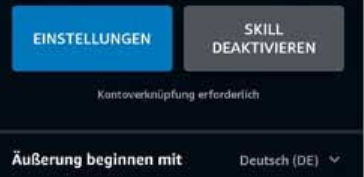
Nach der Entkopplung wird Alexa keine Befehle mehr für Apple Music akzeptieren. Aber keine Sorge: Sollten Sie Ihre Meinung ändern, können Sie die beiden Dienste jederzeit wieder verknüpfen. Folgen Sie einfach den Schritten aus Teil 1 dieses Artikels.
Bis hierhin haben wir hauptsächlich darüber gesprochen, wie Apple Music-Abonnenten ihren Apple Music mit Alexa verbinden können. Aber was ist mit all jenen, die Apple Music kostenlos nutzen? Vielleicht genießen Sie die dreimonatige Testphase oder nutzen einfach die kostenlose Version mit begrenztem Funktionsumfang. Bedeutet das, dass Sie auf das Vergnügen verzichten müssen, Ihre Apple Music auf Alexa zu genießen? In diesem Fall ist das möglich mit TuneFab Apple Music Converter.
TuneFab Apple Music Converter hebt die Grenzen zwischen kostenlosen und Premium-Konten auf und ermöglicht es jedem, Apple Music über Alexa mit iPhone zu steuern. Mit seiner benutzerfreundlichen Oberfläche und dem eingebetteten Apple Music Web Player macht es das Konvertieren zum Kinderspiel. Sie können Ihre Lieblingssongs, Alben oder Playlists einfach in das Programm ziehen und Apple Music Converter wandelt sie blitzschnell in MP3-, M4A-, FLAC- oder WAV-Dateien um. Dabei werden die ID3-Tags beibehalten und die Dateien sind DRM-frei. Sie können offline genutzt werden, auch über Alexa. So nutzen Sie TuneFab Apple Music Converter, um Apple Music über Alexa abzuspielen:
Schritt 1. Laden Sie TuneFab Apple Music Converter herunter und installieren Sie es.
Schritt 2. Starten Sie Apple Music Converter und melden Sie sich bei Apple Music an.
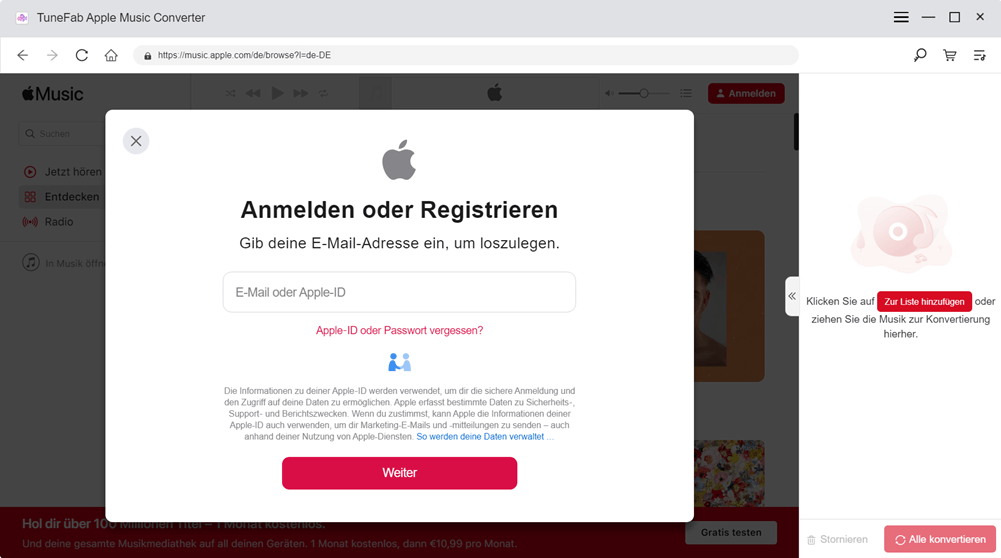
Schritt 3. Fügen Sie Ihre Lieblingsmusik zum Konvertierungsfenster hinzu, indem Sie sie direkt per Drag & Drop oder durch Anklicken von „Zur Liste Hinzufügen“ hinzufügen.
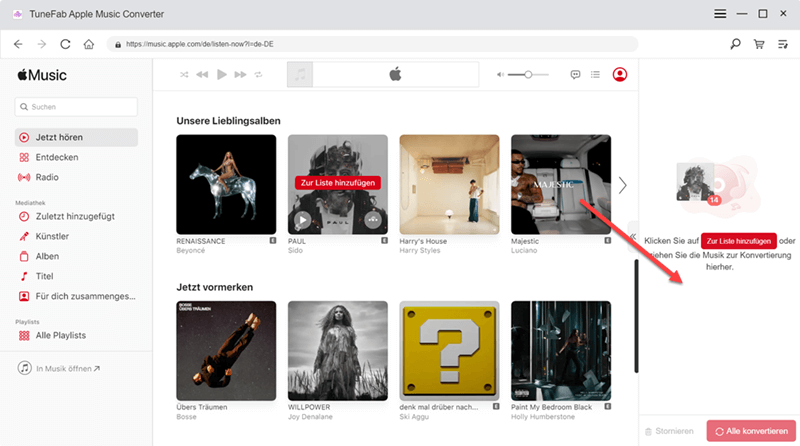
Schritt 4. Wählen Sie das gewünschte Ausgabeformat (z.B. MP3) und die Qualitätseinstellungen.
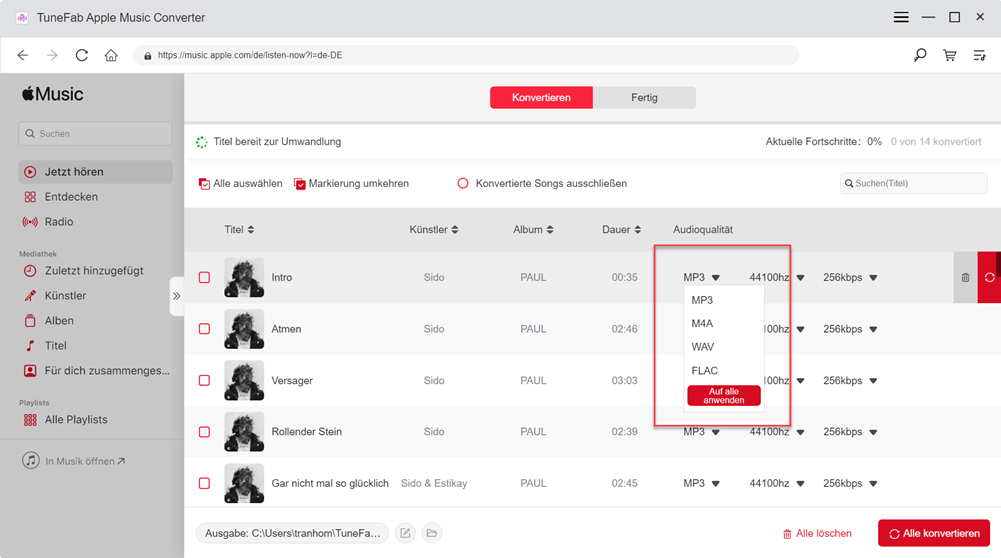
Schritt 5. Klicken Sie auf „Konvertieren“, um die Songs herunterzuladen. Sie können die Songs anschließend kostenlos mit Alexa genießen.
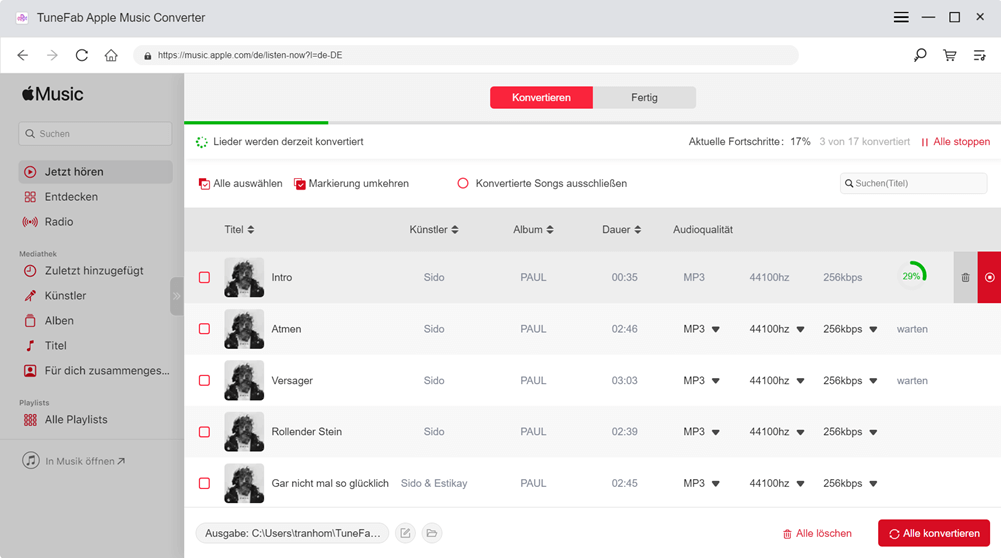
Mit diesem Tool können Sie Apple Music-Songs herunterladen und sie dauerhaft behalten. Anders als bei gestreamter Musik, die mit dem Ende Ihres Abonnements verschwindet, bleiben diese konvertierten Songs für immer bei Ihnen. Sie können sie unbegrenzt aufbewahren und jederzeit über Alexa abspielen, auch wenn Ihr Apple Music-Abo abgelaufen ist.
Jetzt wissen Sie, wie Sie Apple Music problemlos mit Alexa verbinden und abspielen können. Und das Beste: Selbst als kostenloser Nutzer haben Sie eine Lösung. Mit TuneFab Apple Music Converter können Sie Apple Music-Songs herunterladen, unbegrenzt aufbewahren und über Alexa als lokale Musik abspielen. Mit diesem Tool genießen Sie die riesige Musikauswahl von Apple Music und die bequeme Sprachsteuerung von Alexa. Laden Sie Apple Music Converter jetzt herunter und genießen Sie Ihre Apple Music mit Alexa!
Nachdem Sie Teil 1 abgeschlossen und Ihr Apple Music-Konto in der Alexa-App verknüpft sowie Ihren externen Lautsprecher verbunden haben, können Sie direkt in der Apple Music-App auf Ihrem Gerät Musik abspielen. Wählen Sie einfach den externen Lautsprecher als Ausgabegerät, und schon erklingt Ihre Musik über Alexa - ganz ohne Sprachbefehl.
Auf offiziellem Wege leider nicht. Um Apple Music über Alexa zu streamen, benötigen Sie ein aktives Abonnement. Aber keine Sorge! Oben haben wir Ihnen ein besonderes Tool vorgestellt - TuneFab Apple Music Converter. Mit diesem Helfer können selbst kostenlose Nutzer Apple Music-Songs herunterladen und lokal speichern. Diese lokalen Dateien lassen sich dann über Alexa abspielen, wodurch Sie die Beschränkungen von Apple Music umgehen.
Kommentar schreiben
0 Kommentare
Kommentare(0)